pdf里面的图文怎么修改|pdf图文更改方法
发布时间:2016-12-28 14:53:36 浏览数:
最近有朋友向我抱怨,领导要她修改一个文件,没有及时完成任务被批了。我问原因才知道是修改PDF文件,朋友表示领导是为难她,要她修改不可以编辑的PDF文件。后来我告诉她,PDF文件是可以修改的,我们借助编辑器就可以轻松搞定了。在办公时,很多人遇到过PDF文件需要修改编辑的情况,却苦于没有办法;其实不是没有方法,是你没有发现。那么pdf里面的图文怎么修改?且看以下的教程。
pdf图文更改方法:
1、如图所示,是我将要作为例子给大家演示的PDF文件,截图中标出的部分是我需要进行修改的。

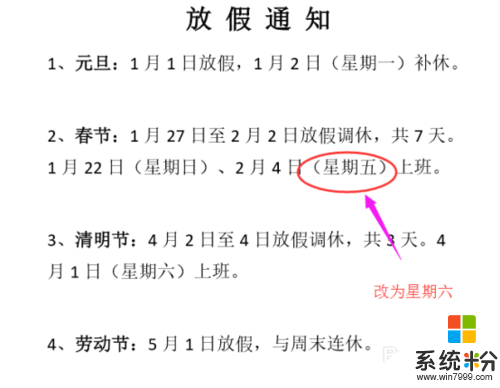
2、将PDF编辑器下载安装到电脑上,双击打开PDF编辑器,添加需要修改的PDF文件,通过菜单栏的文件打开功能就可以实现。
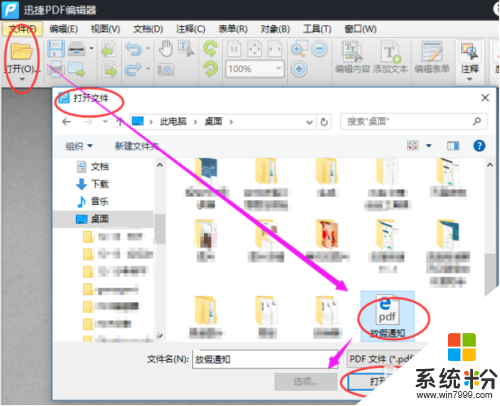
3、添加后的PDF文件通过点击“编辑内容”后就可以进行编辑了,我们需要修改的是“星期五”。下面就看怎么修改的吧。
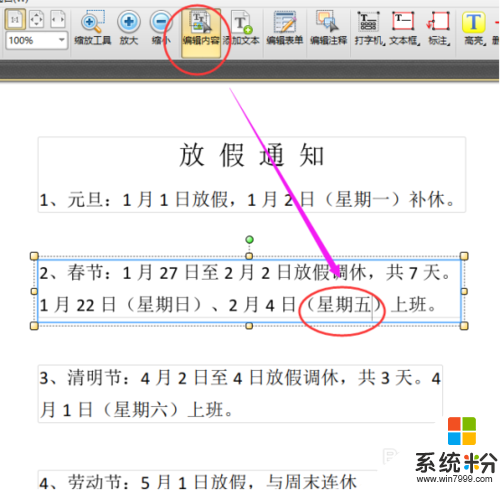
4、编辑完毕,我通过使用“高亮”功能,将编辑后的部分标出来,更易看到。
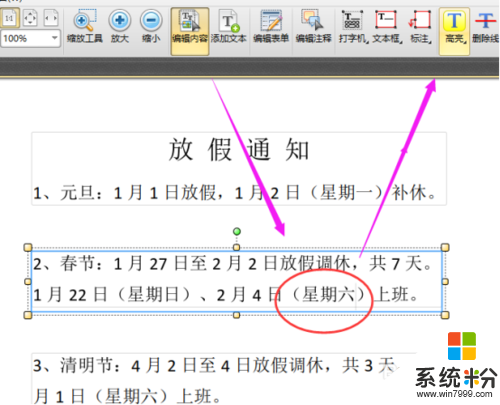
5、当然如果你要对文字进行标注,还可以点击“标注”,下图就是编辑后的效果了。
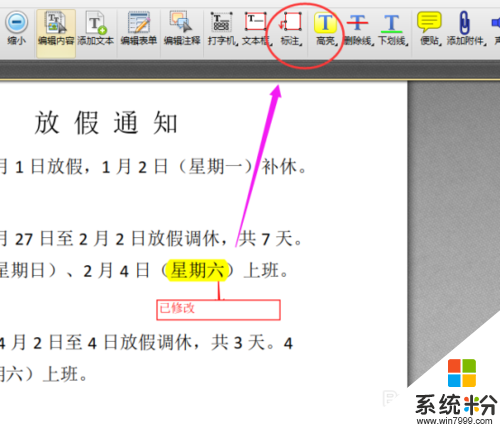
6、编辑完成后,我们点击“文件”然后对编辑后的PDF文件进行保存就可以了。
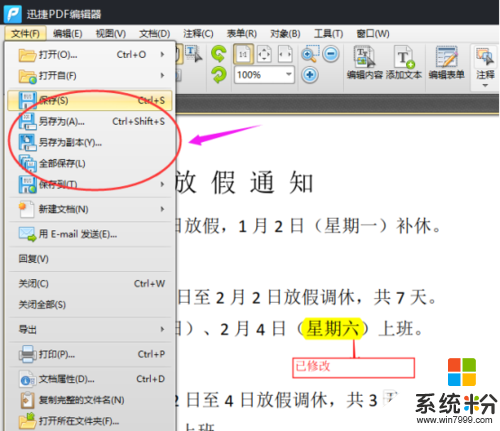
关于【pdf里面的图文怎么修改】就暂时跟大家分享到这里了,还有其他的电脑程序或者工具使用问题,还是完成电脑操作系统下载后不知道怎么安装的话,都可以上系统粉查找解决的方法。